Office打不开MSOCache报错1706找不到ProPlusrWW
来源:网络收集 点击: 时间:2024-03-09开启Windows Font Cache Service服务。
①按住“Win”“R”打开运行对话框,输入“services.msc”,点击“确定”;
②找到Windows Font Cache Service服务,点击“开启”或者“重启动”。
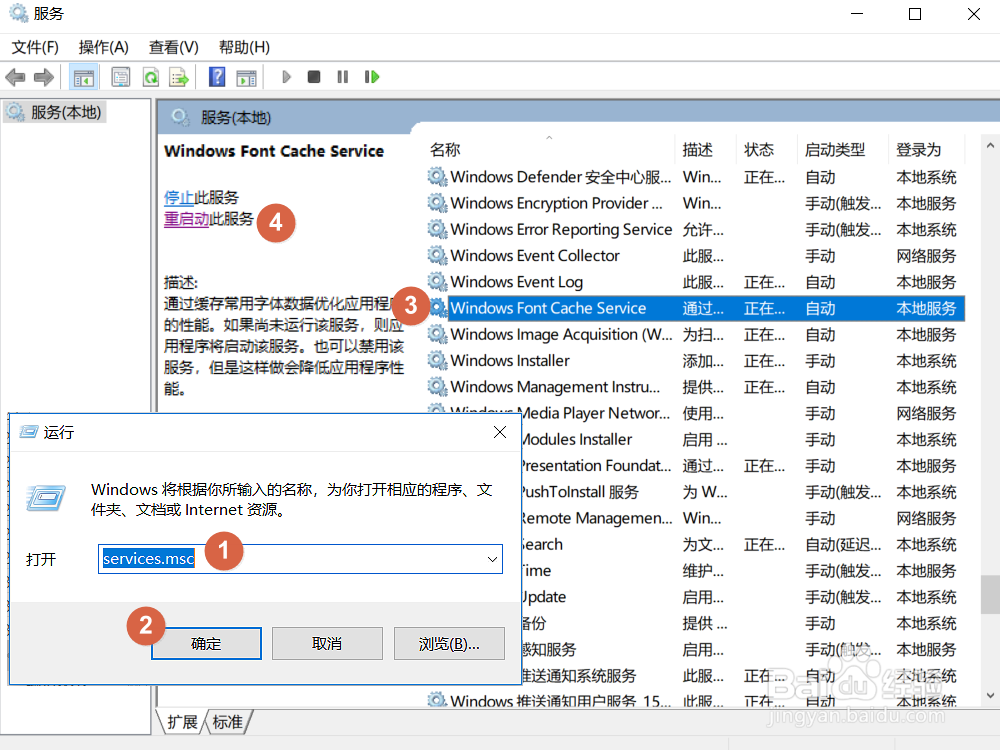 2/5
2/5下载ProPlusrWW.msi文件。
按照所使用的Office版本下载相对应的ProPlusrWW.msi文件,注意一定要是相同的版本,否则仍然会启动不了。
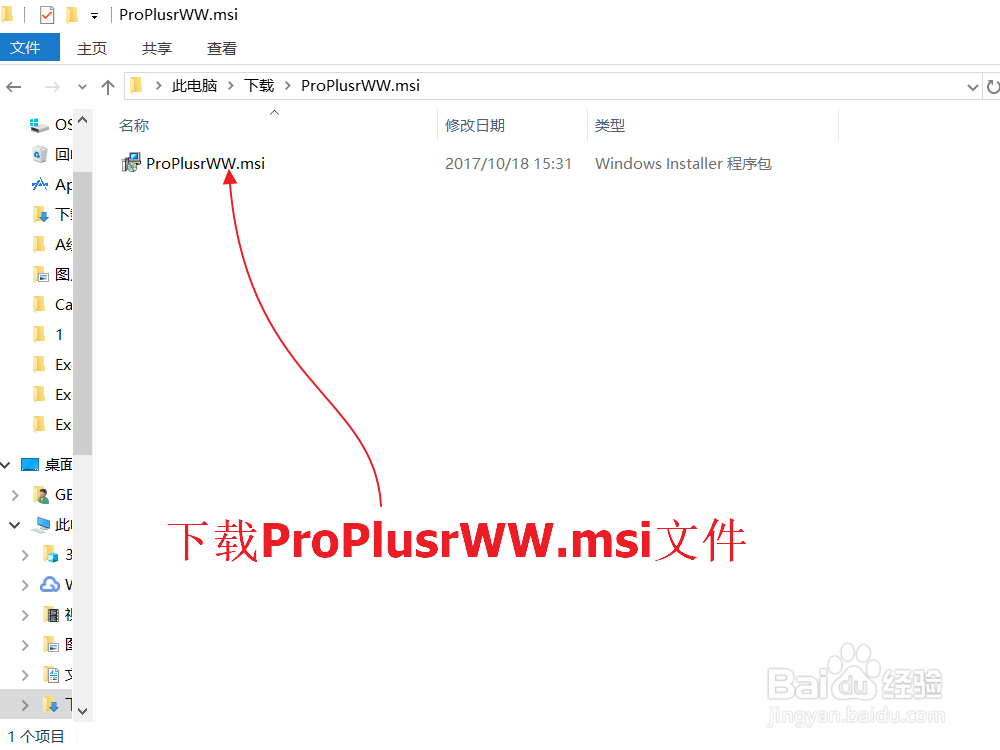 3/5
3/5将ProPlusrWW.msi文件放到指定位置。
将下载好的ProPlusrWW.msi文件放到“C:\MSOCache\All Users\{91150000-0011-0000-1000-0000000FF1CE}-C”中,注意改路径是隐藏的,需要先设置隐藏可见。
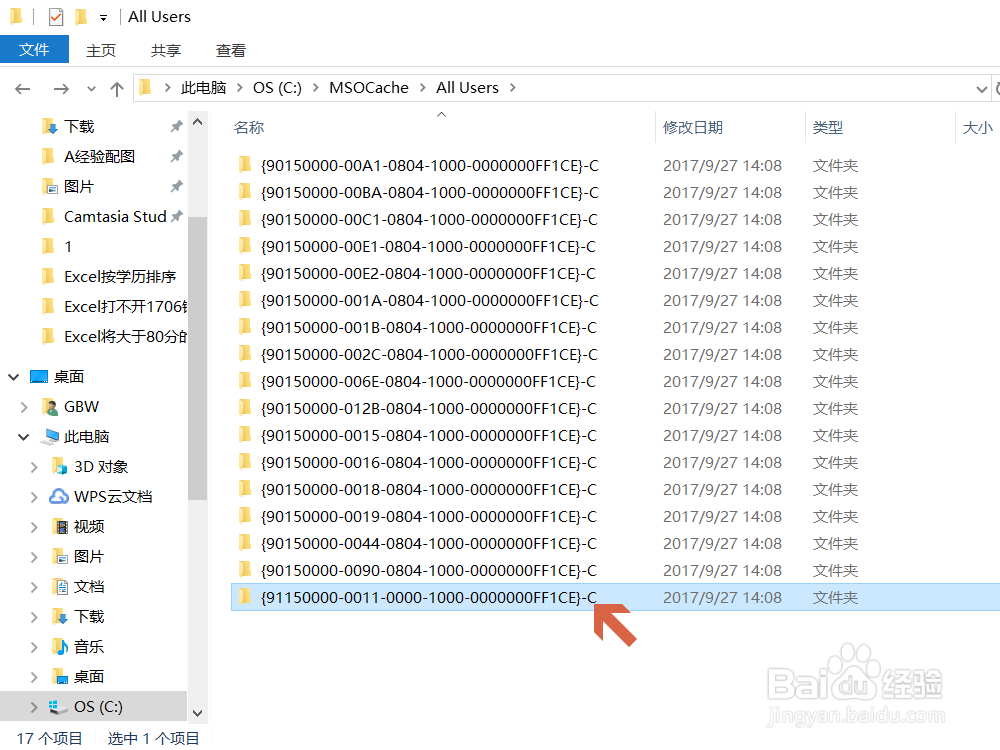
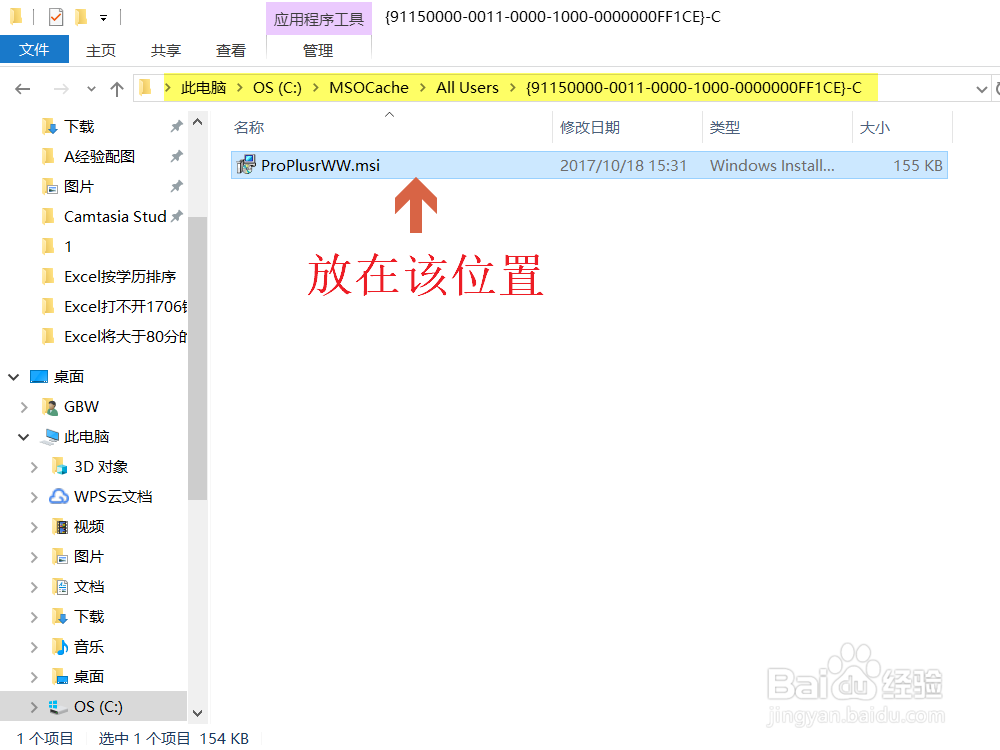
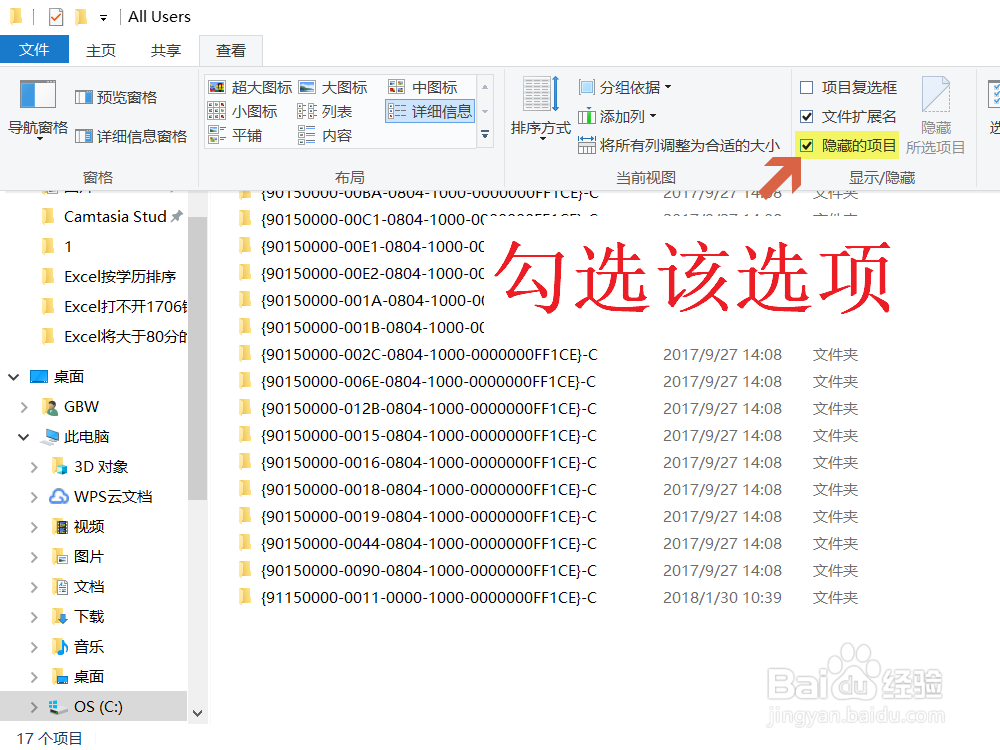 4/5
4/5重启电脑。
重新启动电脑,防止电脑使用过期缓存,如果不重启会导致刚才的操作仍然无效。
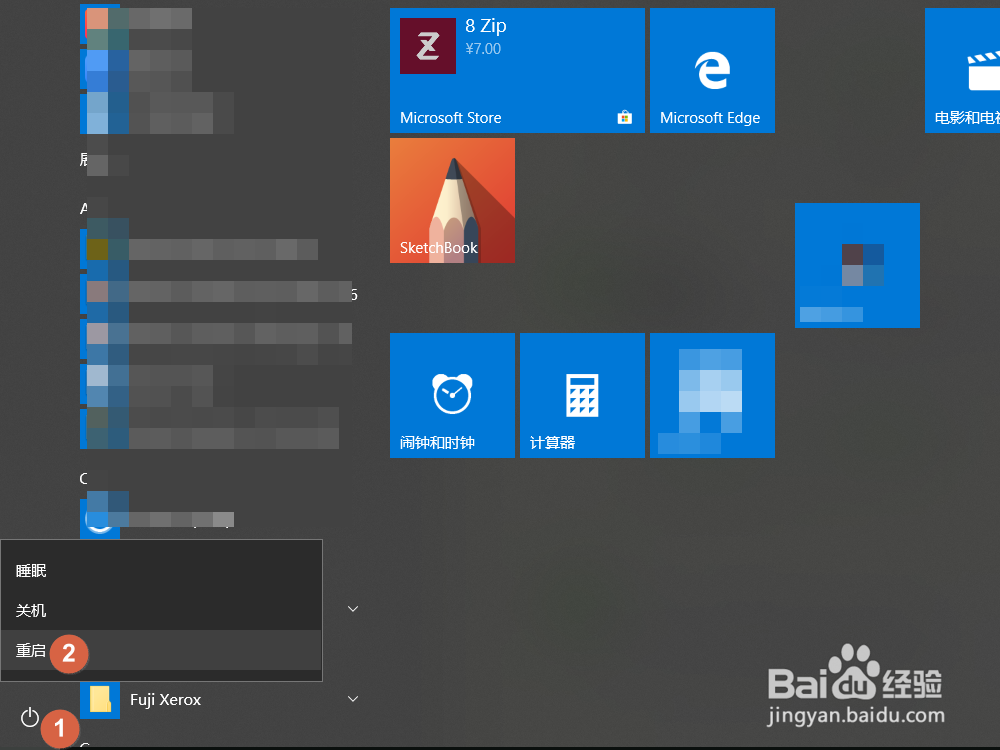 5/5
5/5完成Excel等Office软件的修复。
重新启动后,我们利用清理缓存的电脑清理工具清除一下所有缓存,然后双击Excel文件即可打开Excel正常使用。
更多工作生活问题,参考如下教程:
 注意事项
注意事项Excel等Office报错1706找不到路径“C:\MSOCache\All User”,并提示查找安装程序包“ProPlusrWW.msi”,请检查你有权访问此位置是由于丢失了该文件,程序无法启动
将ProPlusrWW.msi文件放到指定位置后一定要彻底清理一下Windows缓存,否则之前的操作仍然无效
如需了解更多,百度搜索“ 百度经验-小国小美 ”向我提问
OFFICEOFFICE报错1706MSOCACHEOFFICE打不开版权声明:
1、本文系转载,版权归原作者所有,旨在传递信息,不代表看本站的观点和立场。
2、本站仅提供信息发布平台,不承担相关法律责任。
3、若侵犯您的版权或隐私,请联系本站管理员删除。
4、文章链接:http://www.1haoku.cn/art_299795.html
 订阅
订阅